win11 0×800704cf 解决Win11访问网络位置出错的方法
更新时间:2024-03-03 13:48:29作者:jiang
Win11是微软最新发布的操作系统,它的出现给用户带来了全新的使用体验,在使用过程中,有时会遇到一些问题,比如访问网络位置出错的情况。当我们在使用Win11时,可能会遇到0×800704cf错误代码,这意味着系统无法正常连接到网络位置。这个问题可能会导致我们无法访问共享文件夹、网络打印机等网络资源,给我们的工作和生活带来不便。幸运的是我们可以采取一些简单的方法来解决这个问题,让我们的Win11系统恢复正常的网络连接。
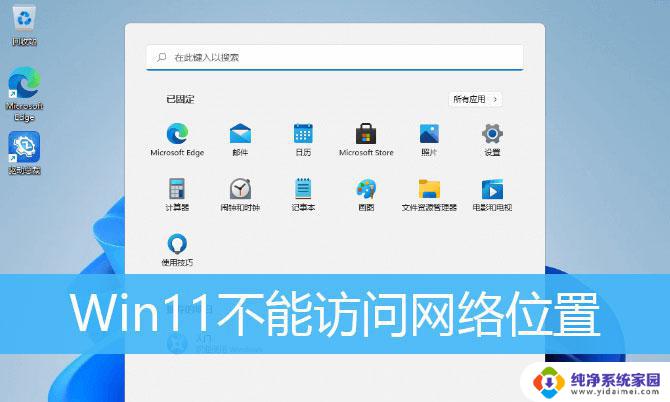
1、首先,按键盘上的 Win + X 组合键,或右键点击任务栏上的开始图标;
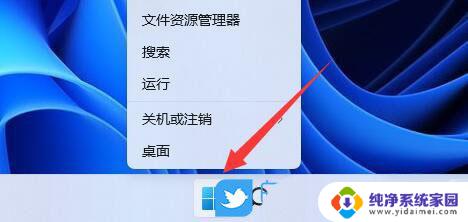
2、打开的隐藏菜单项中,选择设备管理器;

3、设备管理器窗口,找到网络适配器,并点击展开;
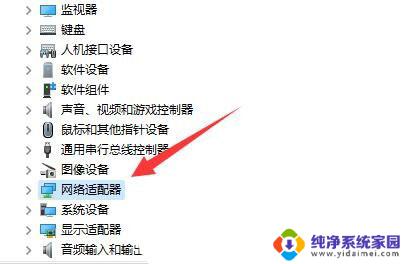
4、接着,点击顶部查看,在打开的下拉项中,勾选显示隐藏的设备;
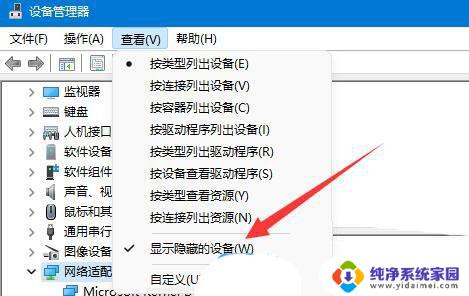
5、隐藏的设备显示后,就可以看到网络适配器下。有很多名称带有 6to4 的设备;
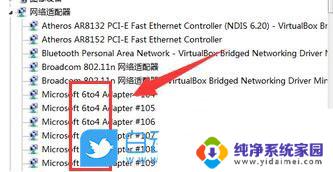
6、最后,一个个右键选中这些设备。在打开的菜单项中,选择卸载设备即可;
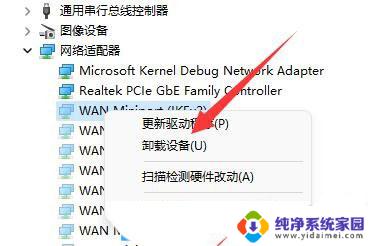
win11提示VCRUNTIME140.dll丢失错误怎么修复?
Win11怎么设置滑动关机? Win11设置下拉关机的技巧
Win11提示网络发现已关闭怎么办? win11网络发现无法启用的解决办法
以上就是win11 0×800704cf的全部内容,如遇到相同问题的用户可参考本文中介绍的步骤进行修复,希望对大家有所帮助。
win11 0×800704cf 解决Win11访问网络位置出错的方法相关教程
- win11网上访问没用权限 windows11无网络访问权限解决方案
- win11本机不能被访问 Windows11无网络访问权限无法连接网络
- win11ip4ipv6无网络访问权限怎么解决 Win11 ipv4无网络访问权限ipv6有怎么设置
- win11 无法访问共享打印机 709 Win11共享打印机709错误解决方法
- win11 部分网页无法打开 Win11连接网络但无法访问网页解决方法
- win11电脑wifi无法访问internet怎么解决 Win11电脑连接WiFi后无法访问互联网的解决办法
- win11系统ipv6打开权限 Win11 ipv6无网络访问权限如何解决
- win11系统盘拒绝访问 Win11系统C盘拒绝访问解决方法
- 打印机共享报错0x0000040 Win11打印机错误0X00000040网络名不再的解决办法
- win11家庭网络在哪 Win11设置网络位置为家庭网络的步骤
- win11如何关闭协议版本6 ( tcp/ipv6 ) IPv6如何关闭
- win11实时防护自动开启 Win11实时保护老是自动开启的处理方式
- win11如何设置网页为默认主页 电脑浏览器主页设置教程
- win11一个屏幕分四个屏幕怎么办 笔记本如何分屏设置
- win11删除本地账户登录密码 Windows11删除账户密码步骤
- win11任务栏上图标大小 win11任务栏图标大小调整方法